이 포스팅은 쓸모 없어진 포스팅입니다.
(NumPy + SciPy ____ 4 ~ NumPy + SciPy ____ 8)
해당 문제점은 Scipy 패키지를 빌드했던 툴(아마도 MS Visual Studio 201x)이 Windows XP를 지원하지 않아서 발생한 것으로 추측하고 있습니다.
이후의 포스팅에서 이 시행착오를 정리할 계획입니다. (아마도 NumPy + SciPy ____ 9)
==========================================================
앞선 포스팅에서 언급한 방법 중, 첫번째인 파이썬 직접 빌드 시도.
파이썬의 창시자가 구글에서 일하고 있으며, 구글의 지원아래 업무시간의 일정 부분을 파이썬 개발에 할애하고 있다고.....누군가한테 들은 적이 있었다.
각설하고...파이썬 소스를 보면서 잠깐 보았던 빌드에 관한 문서를 보고, 빌드 해보고, 실패하고, 인터넷 검색하고, 다시 좌절하고, 귀찮아지고...아마 며칠간은 귀차니즘에 손도 안댔던 거 같다.
그래도 이제 고지가 코 앞이라...는 희망으로 다시 힘을 내 보자.
시작하기 전에 필요한 것들 미리 정리해 보았다.
===========================================
1) 파이썬 소스 : 나는 파이썬 2.7.11을 받아서 빌드하기로 했음. 파이썬 3.x는 Windows Vista 이상에서만 빌드되고 실행되니 이 점은 주의 할 것.
2) 컴파일러 : MS Visual Studio 2008 이상. Express Edition도 된다고 함.
3) SVN client : svn.exe 이름으로 실행되는 command line 버전으로 어디서나 호출 되도록 PATH에 경로 지정 필요.
나는 Tortoise SVN을 사용했는데, 아래 링크된 정성태님의 글에도 나와 있지만 설치시에 반드시 command line client tool을 설치하도록 변경 해 주어야 한다.
그리고 Tortoise SVN은 1.7.15가 Windows XP에 설치되는 마지막 버전이다.(1.9.x & 1.8.x는 설치 안되는 거 확인했음.)
 |
| TortoiseSVN 1.9.3 |
 |
| TortoiseSVN 1.9.3 설치 안 됨.ㅠㅠ |
 |
| TortoiseSVN 1.7.15는 설치 됨. command line client tools는 기본적으로 선택되지 않음. |
 |
| command line client tools를 설치하도록 바꿈. |
 |
| Explorere와 연동되는 툴이라서 어지간한 프로그램들을 종료해야 설치 됨. |
 |
| 그러고도 시스템 재시작 필요. |
4) Perl interpreter : perl.exe 이름으로 실행되는 command line 버전으로 PATH 경로 지정 필요. 가급적 최신 버전으로 할 것. Strawberry Perl 5.12.2를 이용했으나 에러 발생.
 |
| 빌드 중 에러 발생. 대놓고 Active Perl 쓰라고 함. |
ActivePerl 5.22.1을 설치했으나 다음과 같이 에러 발생.
 |
| ActivePerl 설치 후에 build -r로 rebuild한 결과. 마찬가지 에러 발생. |
단지 메시지의 문제였을 뿐?
5) NASM (v2.10 이상) : nasm.exe 이름으로 실행되는 command line 버전으로 PATH 경로 지정 필요.
시작하기 전에 읽어보면 도움이 될 것 들.
=====================================
1) 직접 파이썬을 빌드해 본 경험자의 정리 된 자료
정성태님의 Python 소스 코드를 Visual C++로 빌드하는 방법 (단, 이건 Python 3.x를 64 bit로 빌드하는 경우)
저 버전의 파이썬은 조금 예전 버전 경우라 그런지 참 이상한 문제들로 문제를 겪고 있는 부분들이 보인다. 이 버전에서 같은 문제가 발생하지 않을 수 있으니 반드시 증상을 확인한 후에 참조할 것.
2) 파이선 소스에 포함 된 readme.txt 첫번째 : Python-2.7.11/PCBuild/readme.txt
3) 파이선 소스에 포함 된 readme.txt 두번째 : Python-2.7.11/PC/VS9.0/readme.txt
미리 알아두면 좋은 것들.
=======================
1) 파이썬은 시간을 거치면서 많은 기능의 확장이 있었고, 이들 기능 중 일부는 이미 독립적인 라이센스를 가진 소스들을 이용하고 있다. 이런 소스들이 파이썬을 빌드하는데 필요하긴 하지만, 무작정 파이썬 소스에 묶어버리기엔 많은 문제점들이 존재한다. (카피라이트, 라이센스, 버전 관리 등)
따라서 이들 써드 파티의 소스는 별도로 가져와서 빌드를 해야 한다.
2) 위에서 읽어보라고 한 문서를 보면 알겠지만, 문서가 알아보기 쉽거나 간결하지 못하다. 중언 부언에, 내가 원하는 경우를 딱 꼬집어 찾기도 어렵고, 끝까지 읽어 보고 필요한지 아닌지 직접 판단해야 한다.
3) 예전에는 지원했지만, 이제는 지원을 하지 않는다고 없애지 않고 남겨진 폴더들이 있다.
VC6 (Visaul C++ 6.0), VS7.1 (Visual Studio 2003), VS8.0 (Visual Studio 2005)는 더 이상 지원하지 않는다고 하니 쓸데없는 희망을 가지지 말자.
시작
====
명령 프롬프트에서 PC/VS9.0으로 이동해서 build -e를 실행.
이 과정을 통해서 써드파티의 소스를 다운로드 받고 각각을 빌드한다.
문서에서는 pcbuild.sln을 열어서 빌드를 하라고 되어 있지만, 문서를 조금 더 읽어보면 그럴 수 없는 이유들이 나온다.
즉, 초기에 써드파티 소스를 가져오는 과정과 특별히 먼저 빌드되어야 하는 하위 프로젝트들이 존재하기 때문이다.
(하위 프로젝트들 가운데 좀 까다로운 부분이 Open SSL이고, 또 Tcl/Tk 그리고 이를 이용하는 tkinter 부분이라고 되어 있다. 특히 Tcl/Tk 부분은 pcbuild.sln으로는 빌드나 클린이 안되니 반드시 build.bat를 한번은 거쳐야 한다고 한다.)
아마도 처음에 이 부분들이 빌드가 되고 나면, 나머지 파이썬 자체의 소스를 변경하고 빌드하는 과정은 Visual Studio 내에서 가능하리라 생각한다.
 |
| build -e, 먼저 받은 소스가 있는 경우에는 skip하고 빌드. |
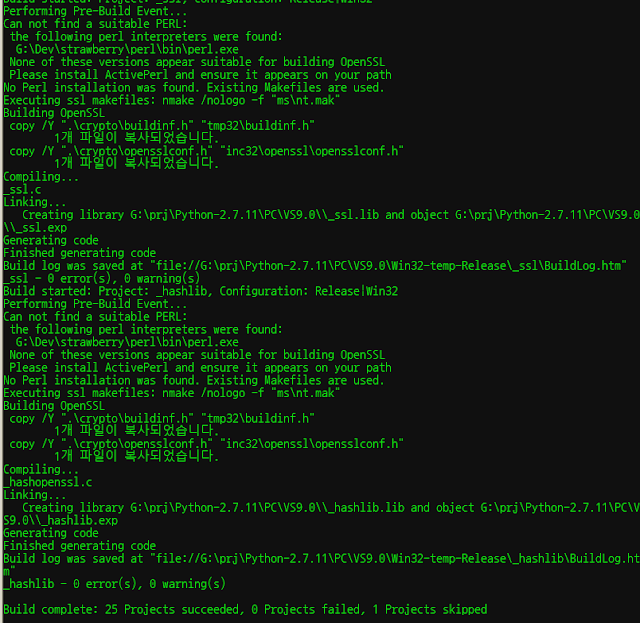 |
| 25개 프로젝트 성공, 실패 없음, skip 1개? |
이제 각 폴더에 남겨진 BuildLog.htm을 확인해 보고 문제가 없는지 확인해봐야 함.
그리고 Skip된 프로젝트가 무엇인지도...
댓글 없음:
댓글 쓰기